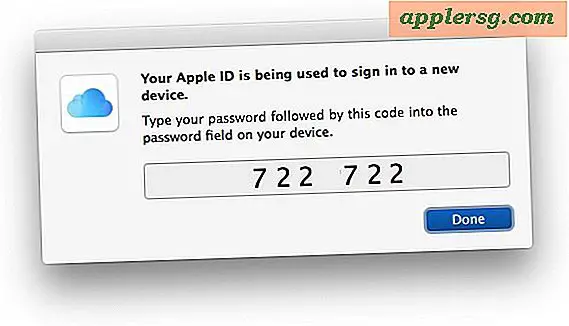Sådan afinstalleres programmer fra iPhone og iPad i sekunder

Installation af apps til iOS gøres nemt gennem App Store, men det er nok endnu nemmere at afinstallere apps fra iPhone, iPad eller iPod touch. Ja, mange brugere vil vide, hvordan man gør dette, men det overrasker mig altid, hvor mange mennesker ikke ved, hvordan man fjerner en app fra deres iOS-enhed. Heldigvis har Apple gjort fjernelse af fjernsyn bemærkelsesværdigt simpelt på iOS-platformen, og det er ingen overdrivelse at sige, at du helt kan afinstallere en app på bare få sekunder.
Du skal kun lære at gøre dette en gang, og du får det, det er så nemt (jeg lover, mor!). I forbindelse med dette gennemgang dækker vi den hurtigste metode, der er mulig for at slette en app, og det betyder at afinstallere apps via startskærmen, hvor alle appikoner er ved hjælp af tap-til-wiggle-tricket. Dette fungerer det samme på alle versioner af iOS og alle enheder, uanset om det er en iPhone, iPad eller iPod touch.
Afinstallerer en iOS-app fra startskærmen
- Fra iOS-enhedens startskærm (hvilket betyder, hvor alle ikonerne er), skal du finde det appikon, du vil afinstallere fra enheden
- Tryk og hold på appikonet, du vil afinstallere, og hold den nede, indtil alle ikonerne begynder at vinkle rundt
- Tryk på det lille ikon (X), der vises øverst i venstre hjørne af appikonet, som du vil afinstallere
- Når "Slet AppName - Sletning Appanme vil slette alle dataene" vises, skal du bekræfte fjernelsen af appen ved at vælge "Slet"
- For at afinstallere flere apps skal du trykke på (X) knapperne på dem og gentage processen
- Når du er færdig, skal du trykke på knappen Hjem for at stoppe ikonerne fra wiggling
I nedenstående skærmbillede eksempel bruger vi ovenstående metode til at slette appen "Emojli" fra en iPhone:

Denne proces er virkelig meget hurtig, som vist i den animerede GIF nedenfor, der viser den samme opgave, der bruges til at afinstallere "Snapchat" -appen fra iOS:

(Hvis den animerede GIF ikke virker, viser den video, der er indlejret nedenfor, det samme, fjernelse af en app med tap og hold-trick)
Du kan bemærke, at nogle apps ikke kan slettes, ligesom dem, der kommer forudinstalleret på iOS-enheden fra Apple. Dette omfatter apps som kamera, Safari, Telefon, Musik, Fotos, Kalender, App Store, Spilcenter og mange andre. Da du ikke kan vælge at afinstallere disse apps, er en alternativ løsning at skjule dem i stedet for at gøre dem usynlige og utilgængelige på iPhone eller iPad.
Hvad hvis jeg slettede en app, som jeg ikke mente?
Du skal ikke bekymre dig, hvis du ved et uheld sletter en app, mens du gør det, fordi du nemt kan gendanne appen tilbage til iOS-enheden igen. Det skyldes, at når du sletter en app, fjerner den den fra din iOS-enhed, er appen stadig bundet til dit Apple-id.
Dybest set betyder det, at hvis du købte appen eller hentede den, mens en app var midlertidig fri, vil den altid blive genudladelig igen via App Store ved hjælp af det samme Apple ID. Der er ingen grænse for hvor mange gange du kan slette og geninstallere apps på denne måde.
Måske endnu bedre, du kan endda slette en app fra en iOS-enhed, sig en iPhone, og derefter geninstallere den senere på en helt anden enhed, som en iPad. Den enkleste måde at gøre det på er at fjerne det som beskrevet ovenfor og derefter gennemse købt apphistorik for apps, der ikke er installeret på den aktive iOS-enhed - selvom det var en gratis app, vises den i denne købte liste, og du kan hurtigt downloade den igen til den nye enhed.